Was wird benötigt?
SDK-Tools installieren
Zunächst muss Java in mindestens Version 1.8 installiert sein. Prüft dies am besten durch Ausführen von java -version in einer Shell. Anschließend könnt ihr das Android-SDK herunterladen. Es befindet sich etwas versteckt am unteren Ende der Seite:
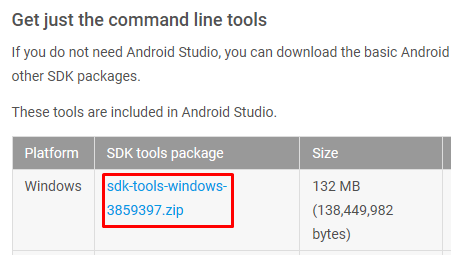
Entpackt es anschließend, am besten direkt auf C:\ in einen Ordner „android-sdk-tools“ oder ähnlich. Im nächsten Schritt müssen wir die benötigten Pakete installieren. Dazu navigieren wir im soeben entpackten Ordner in den Unterordner „tools/bin“. Hier befindet sich eine Batchdatei namens sdkmanager.bat. Öffnet eine Shell in diesem Verzeichnis und führt folgenden Befehl aus:
sdkmanager.bat "platform-tools" "platforms;android-26"
Anschließend mit y die Lizenzvereinbarungen bestätigen. Einige Sekunden später bestätigt der Manager mit „done“ die erfolgreiche Installation.

Die installierten Pakete befinden sich im Ordner „platform-tools“ des Hauptverzeichnises. Mit cd ../../platform-tools kann in dieses Verzeichnis navigiert werden. Hier finden sich alle benötigten Werkzeuge wie ADB und Fastboot. Bevor wir diese nutzen können, müssen jedoch noch die herstellerspezifischen USB-Treiber installiert werden. Lasst das Konsolenfenster geöffnet, da wir es später noch brauchen.
USB-Treiber installieren
Beim Aquaris X5 scrollen wir zu „Drivers & Tools“ und laden das RAR-Archiv herunter. Nach dem Entpacken mit einem beliebigen Entpackprogramm (z.B. 7-Zip) den Anweisungen folgen. Bei anderen Geräten funktioniert es ähnlich. Hier einfach im Download-Bereich der Herstellerseite nachschauen, in der Regel werden dort die Treiber bereitgestellt.
Im Falle des X5 klappt die automatische Erkennung nicht. Wir öffnen daher den Gerätemanager (STRG + X => Gerätemanager) und erweitern oben die Ansicht „Andere Geräte“. Hier sollte ein Eintrag namens „Android“ auftauchen: Rechtsklick auf Android und „Treiber aktualisieren“, anschließend „Auf dem Computer nach Treibersoftware suchen“ und den unteren Eintrag „Aus einer Liste verfügbarer Treiber auf meinem Computer auswählen“ klicken.
Nun links als Hersteller „WinUsb-Gerät“ und Modell „ADB-Gerät“ auswählen:
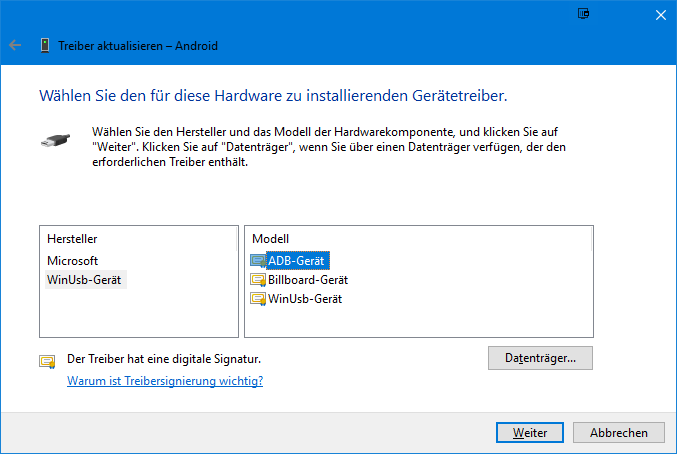
Die folgende Warnmeldung bestätigen und der Treiber wird installiert.
Smartphone im Fastboot-Mode starten
Hierzu schalten wir das Gerät ab und drücken gleichzeitig <Power> + <Lautstärke Plus> (oberer Knopf). Bei anderen Geräten kann diese Kombination variieren. Auf dem Gerätedisplay sollte wenige Sekunden später der Text „Fastboot“ erscheinen. Wie dies konkret aussieht variiert ebenfalls. Nun das Handy per USB am PC anschließen und in den Ordner platform-toolsdes ersten Schrittes wechseln.
Um sicherzustellen, dass die Einrichtung korrekt funktioniert hat, lassen wir uns mit fastboot deviceseine Liste der erkannten Geräte ausgeben.
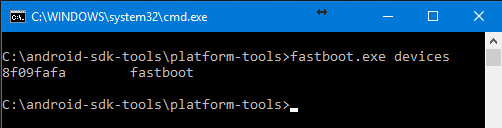
Hier taucht unser angeschlossenes Gerät auf, sodass wir nun mit dem entsperren des Bootloaders oder flashen beginnen können.
Bootloader entsperren
BQ verhält sich vorbildlich und legt uns keine Steine in den Weg: Wir können den Bootloader sehr einfach mit Fastboot entsperren. Anschließend führen wir einen Neustart in Fastboot durch und prüfen, ob das Entsperren funktioniert hat. Folgendes Beispiel zeigt dies durch „Device unlocked: true“ an.
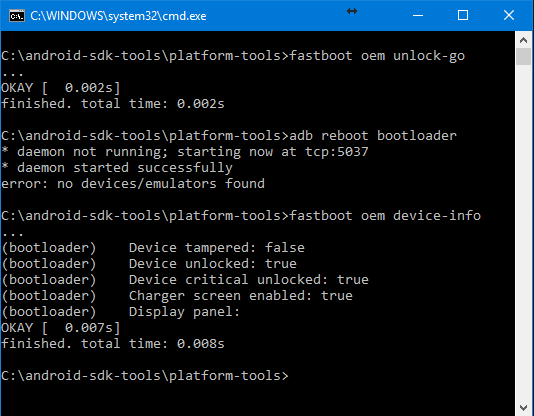
Nun können wir beispielsweise ein Custom Revoery wie LineageOS mittels fastboot flash recovery twrp.imgoder fastboot boot twrp.imgdurchführen.
